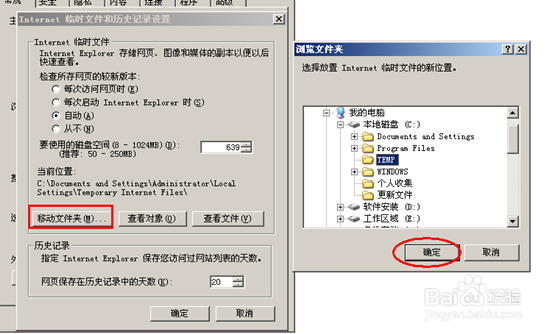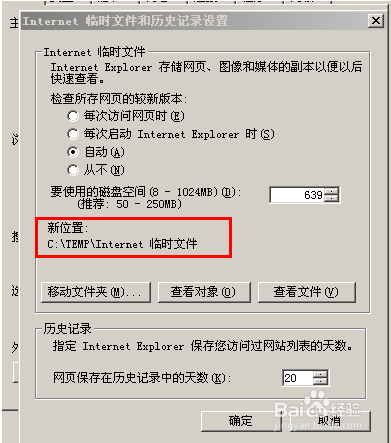IE浏览器缓存文件存放在哪里怎么修改缓存目录
IE浏览器浏览网站多了,会产生很大临时文件。有时候临时文件缓存会塘垛獯鹤影响网页的正常访问,那么IE浏览器的缓存文件存放在哪里?怎么修改IE缓存目录呢?
工具/原料
IE浏览器
查看IE缓存目录
1、1.打开IE浏览器找到工具---internet选项菜单如下图
2、2.出现ie选项对话框中,找到浏览历记录中的“设置”
3、出现internet临时文件和历史记录设置中可以查看当前IE缓存文件存放的目录路径
修改IE缓存目录,临时目录
1、1.龅歧仲半打开IE临时文件夹和历史记录设置选项卡中,点击”移动文件夹“选择需要移动到的目标文件夹,点击确定即可
2、2.设置好之后,可以查看到IE临时缓存和历史记录文件夹已经改成新的目录地址了
3、3.设置好之后,点击确定,可能会出现提示要求您注销。点击确定即可
声明:本网站引用、摘录或转载内容仅供网站访问者交流或参考,不代表本站立场,如存在版权或非法内容,请联系站长删除,联系邮箱:site.kefu@qq.com。
阅读量:23
阅读量:65
阅读量:34
阅读量:27
阅读量:79